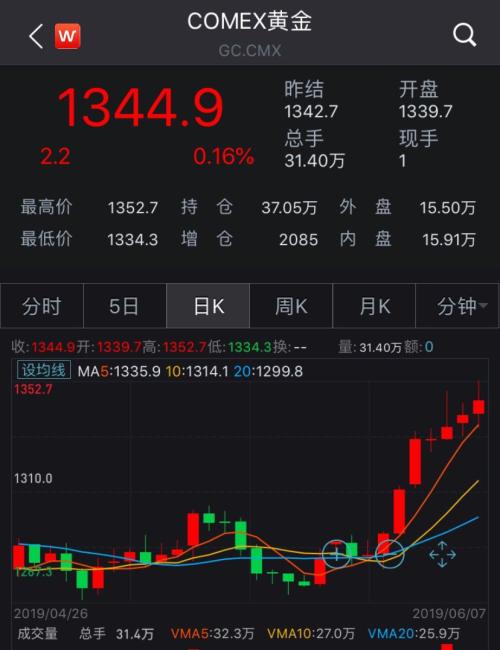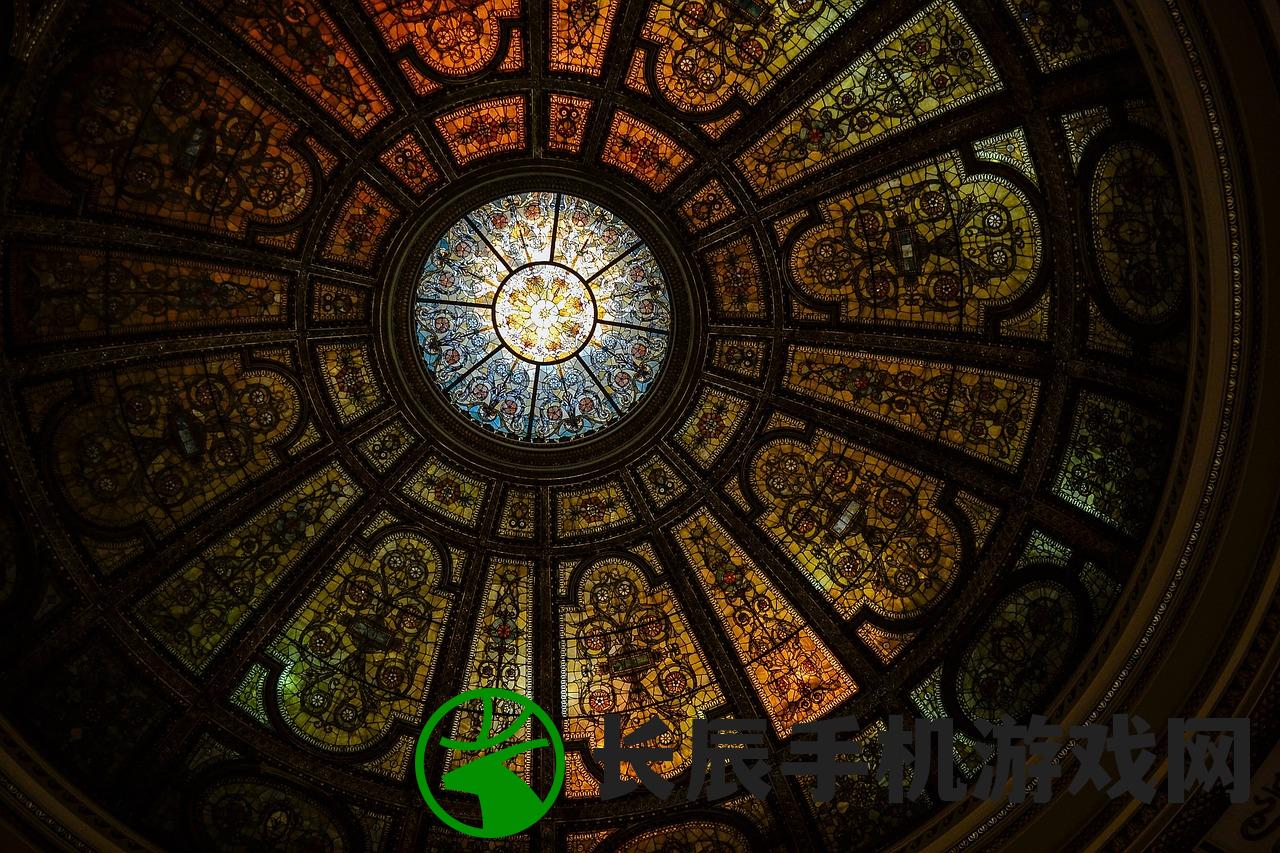本文目录导读:
如何在Mac电脑录屏的同时成功录制声音?
对于需要在Mac电脑上进行屏幕录制并同时录制声音的用户来说,可能会遇到一些挑战,只要按照正确的步骤操作,就可以轻松实现这个目标,我们将为您提供详细的指导,帮助您在Mac电脑上进行屏幕录制并同时录制声音。
准备工作
您需要确保您的Mac电脑已经连接了麦克风,并且麦克风处于正常工作状态,如果您的电脑没有内置麦克风,您可以尝试使用USB麦克风或者AirPods等设备进行连接。
您需要打开系统偏好设置,找到“声音”选项,并确保您的电脑处于静音状态,这是为了确保在录制过程中不会受到其他声音的干扰。
二、使用QuickTime Player进行录制
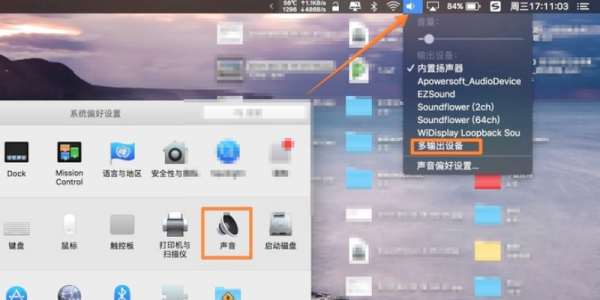
1、打开QuickTime Player应用程序,您可以在应用程序文件夹中找到它,或者使用Spotlight搜索功能进行搜索。
2、在QuickTime Player中,点击“文件”菜单,并选择“新建屏幕录制”选项,这将启动屏幕录制功能。
3、在录制窗口中,找到“麦克风”选项,并确保它处于开启状态,这将确保您的声音能够成功录制。
4、调整麦克风的音量,以确保录制的声音清晰可辨,您可以点击麦克风图标旁边的箭头,进入麦克风设置菜单进行调整。
5、准备好开始录制后,点击录制窗口中的“录制”按钮,即可开始录制屏幕和声音,在录制过程中,您可以随时点击“停止”按钮来结束录制。
使用第三方软件进行录制
除了使用QuickTime Player外,还有一些第三方软件可以帮助您在Mac电脑上进行屏幕录制并同时录制声音,这些软件通常提供了更丰富的功能和更灵活的选项,可以满足不同用户的需求。
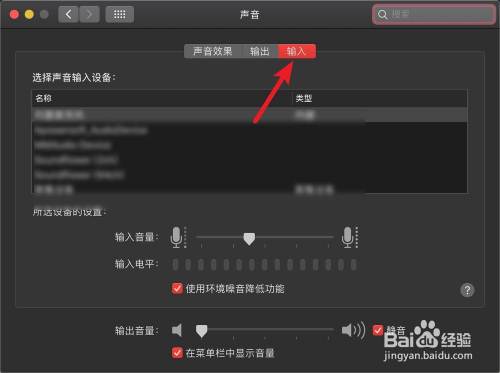
在选择第三方软件时,您可以考虑一些流行的选择,如OBS Studio、ScreenFlow等,这些软件都提供了详细的教程和社区支持,可以帮助您快速上手并满足您的录制需求。
常见问题及解决方案
1、录制过程中声音断断续续:这可能是由于麦克风连接不稳定或者软件设置问题导致的,您可以尝试重新连接麦克风或者调整软件的音频设置来解决这个问题。
2、录制的声音不清晰:这可能是由于麦克风音量设置不当或者录音环境噪音过大导致的,您可以尝试调整麦克风的音量设置或者改善录音环境来提高音质。
3、无法录制声音:请确保您的麦克风已经正确连接并处于开启状态,如果问题仍然存在,您可以尝试重新启动电脑或者重置软件设置来解决这个问题。
在Mac电脑上进行屏幕录制并同时录制声音可能需要一些准备工作和调试工作,只要您按照正确的步骤操作,就可以轻松实现这个目标,希望本文提供的详细指导能够帮助您顺利地进行屏幕录制并同时录制声音,如果您遇到任何问题或需要进一步的帮助,请随时联系我们。